批量改物体材质
1.选中要改的所有物体
2.选择材质
3.再按ctrl+L-关联材质
快捷键
A 全选物体
N 调出侧边工具
T 调出工具
shift+A 添加物体
按住Z 切换着色方式
shift+alt+z 隐藏叠加层(各种辅助标记线)
数字键0 进入摄像机视角
数字键5 进入正交视图/透视图
数字键 8 2 4 6 各个角度旋转15度
数字键1 3 7前 右 顶 底视图,ctrl+数字键 进入相反视图
数字键9 最近两个视图来回切换
~ 视图选择饼干菜单
home 最大化显示视图
按住shift键点选多个物体,也可以按住ctrl+框选 取消选中物体
X键 删除物体
G 抓取物体 按X/Y/Z调整不同的坐标调整全局坐标(以整个环境为中心),再按一次X/Y/Z调整局部坐标(以物体为中心),或按鼠标中键自由调整所需坐标,此时可以做以下操作:
1)移动时按住SHIFT可以缓移
2)按shift+z可以在xy面移动,其他面移动依此类推
3)输入数字可以移动相应单位的距离,再按“-”键会往相反的距离移动
R 旋转物体 按X/Y/Z调整不同的坐标
S 缩放物体 按X/Y/Z调整不同的坐标
alt+G/S/R 可以撤销相应操作
H 隐藏物体
alt+H 显示全部隐藏物体
shift+H把没有选中的物体隐藏
侧边栏-工具-仅影响原点:只调整原点的位置
ctrl+上下拖拽中键 或 滚轮 放大视图
ctrl+alt+q 进入四视图
工具-侧边栏-结束点-调大:可以避免视图被裁剪
做完物体操作后,左下角可以调整参数
【游标】
左边切换工具为游标,可以重新调整游标位置;或直接用shift+右键 直接点击确定
做完缩放后,如果改变了比例,建议按ctrl+a-缩放,会使缩放的比例重新拉回100%,缩放尺寸值会发生改变(物品本身不会改变),倒角等其他效果也不会变形
局部坐标(物体坐标)和全局坐标,切换后可调整变化的位置。
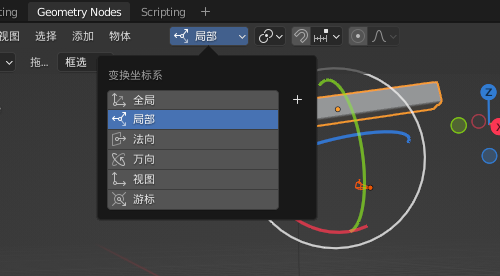
物体的万能变换工具
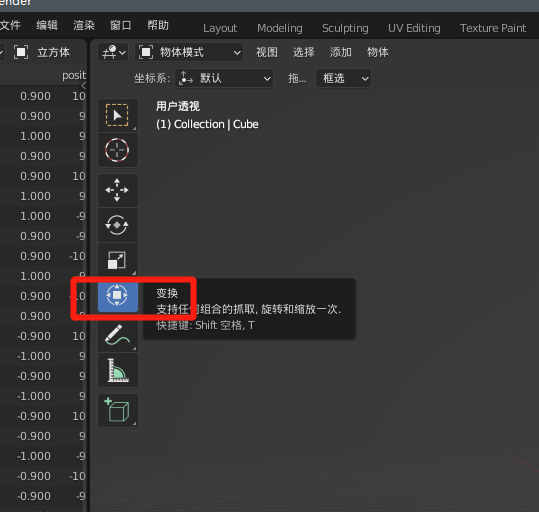
物体的原点:物体变换会以原点为中心
改变原点:勾选原点,然后用移动工具即可改变原点
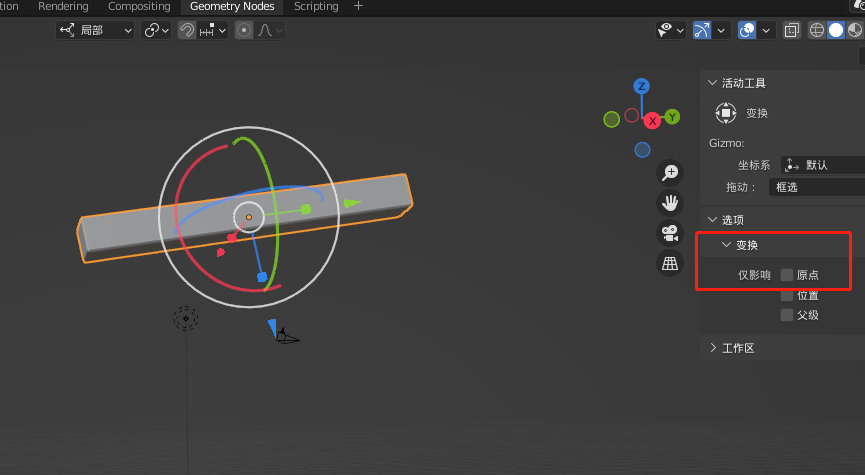
可以借助吸附功能,更容易的调整原点位置(养成用完吸附工具就关掉的习惯)
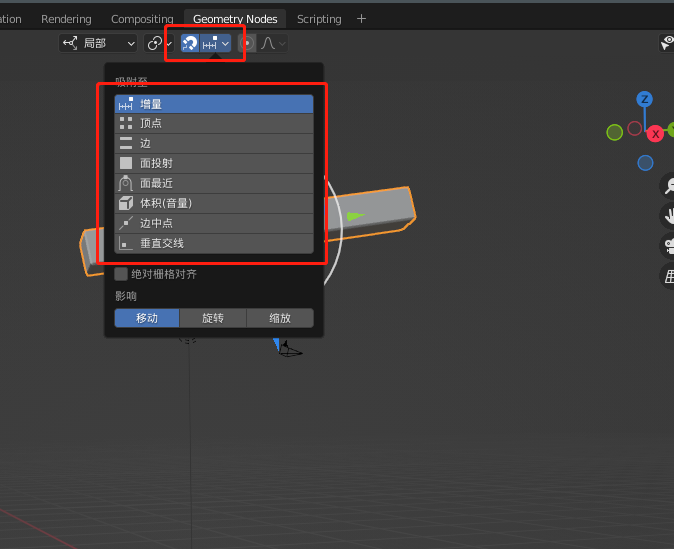
也可以通过 选中物体后-右键-设置原点
ctrl+B 框选区域,视图只会渲染区域内的物体,避免不必要的电脑资源浪费
放大到一定程序无法放大,点 视图-对齐视图-游标居中并查看全部 就可以继续放大了
编辑模式时:
选中边角或面,按ctrl+B 可以倒圆角
按alt点击线,可以选中线所在直线的其他线
按shift键,可以点选多个线/面/点
20231225笔记
一、问:如果把这个接合处
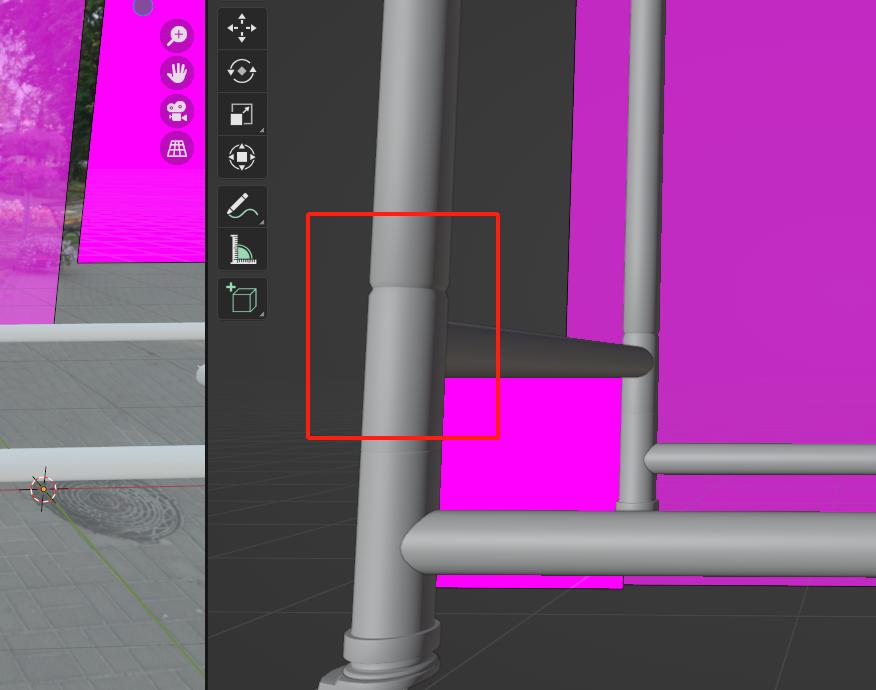
改成下面这样
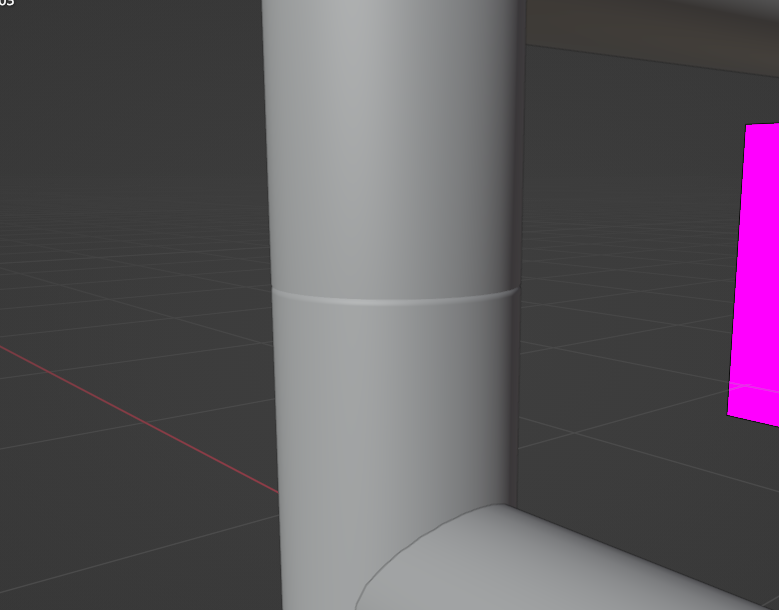
答:
1.选中这根管
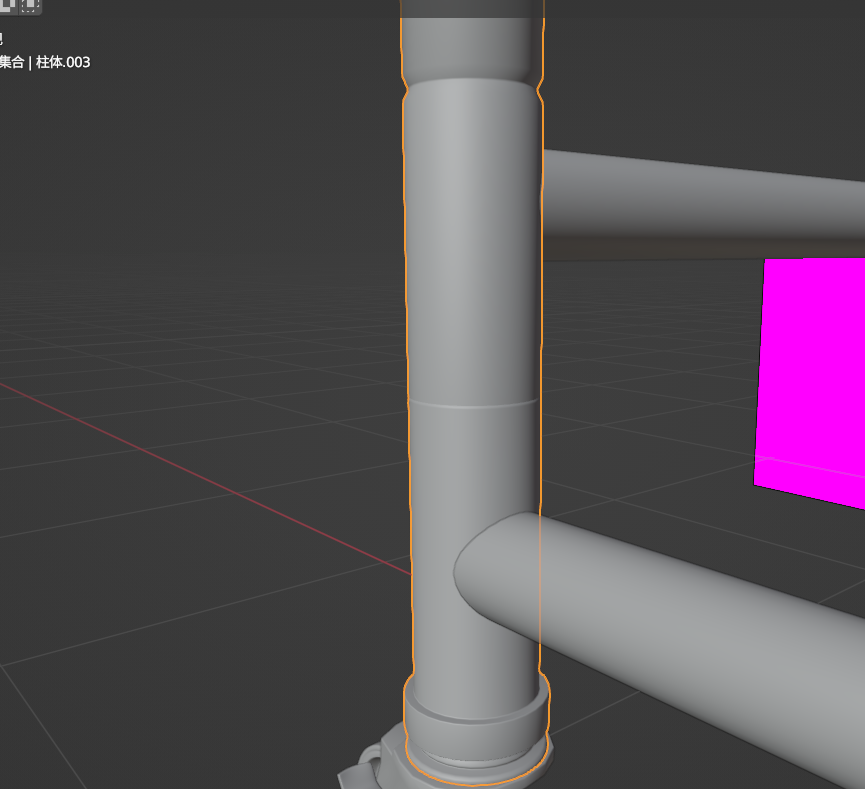
2.按TAB-进入面编辑模式-选择面模式

3.按住alt,点选斜的截面

4.按X-删除面
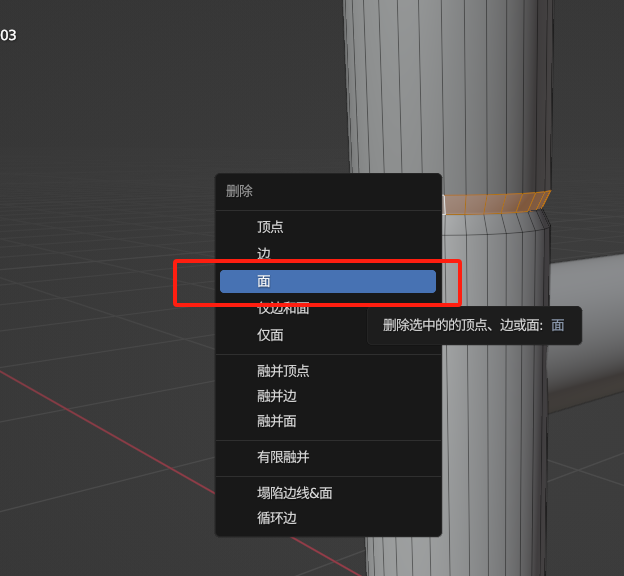
5.按住alt,点选另一边斜的截面

6.按G-Z 拉长Z轴的长度-完成
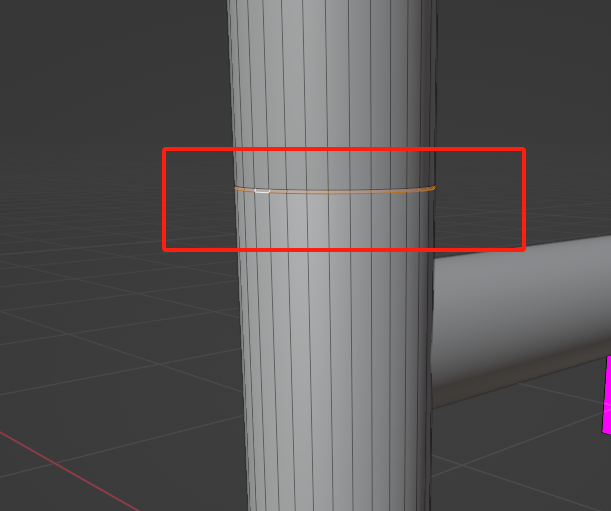
二、问:如何放大细的管的直径
修改前:
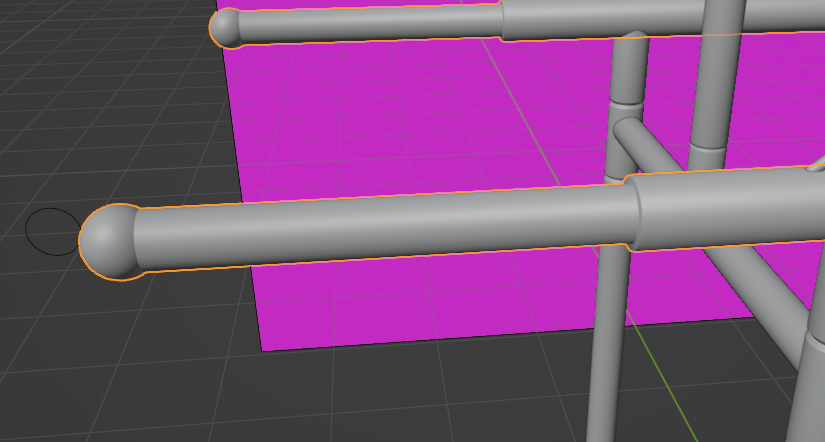
修改后:

答:
三、怎么旋转世界中增加的背景图片
答:
1.确保加载了node wrangler插件。操作:编辑-偏好设置-插件-勾选 “节点:node wrangler“-保存

2.打开着色器编辑-选择世界环境-调整旋转数值
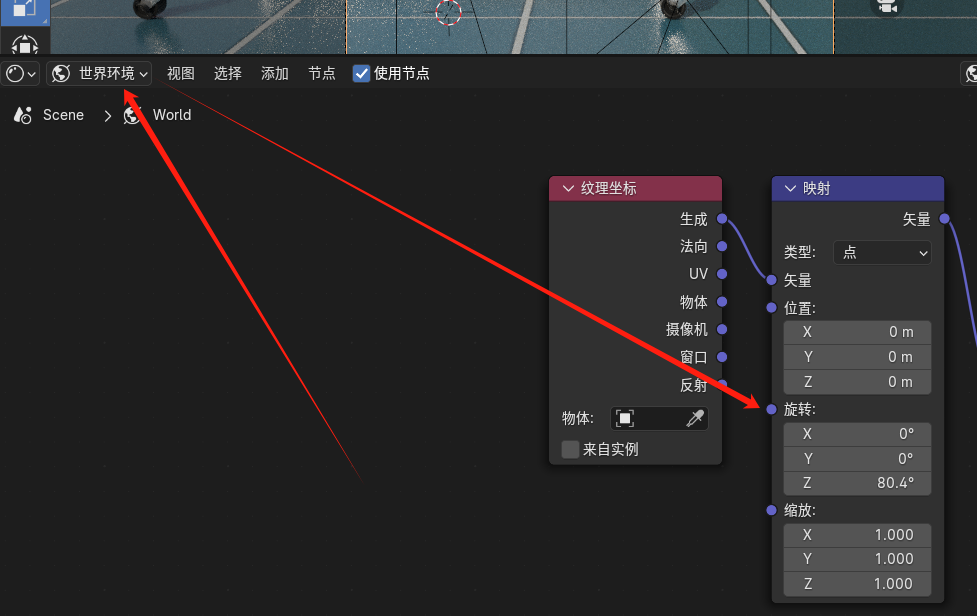
四、怎么删除NURBS路径中多余的格
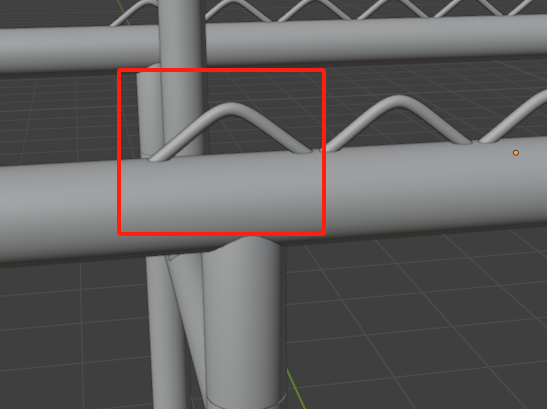
答:选择路径-点属性-改数量
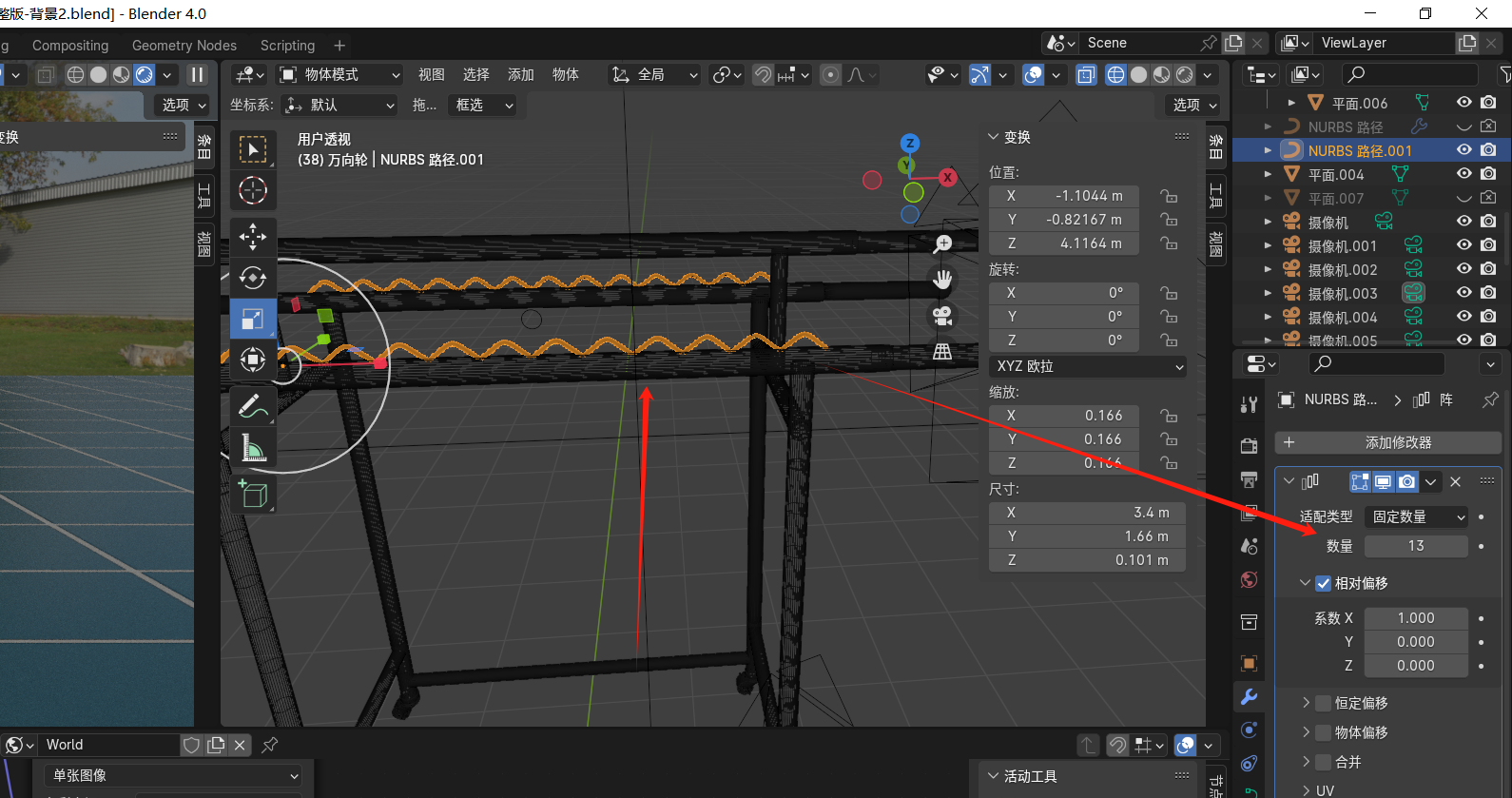
五、做出来发现管不是圆形怎么办

答:(以下是和大神的聊天记录,不明白的话可以和她细聊)
1.添加 倒角和 表面细分 修改器:先选中管-右下角-🔧扳手形状-然后添加修改器 找到 倒角-然后再加个表面细分-段数改为2
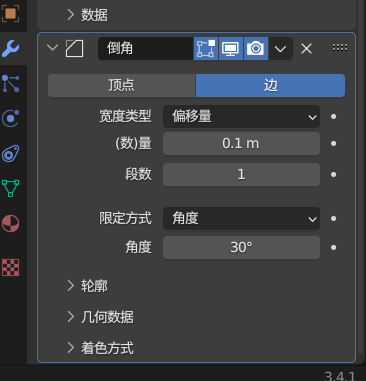
2.然后再加个 细分 修改器

下图的层级 填2
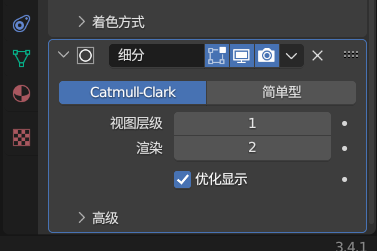




文章评论